Graças ao Instagram, podemos compartilhar momentos e memórias com o mundo, e os Destaques de Histórias oferecem uma maneira única de prolongar a vida útil do nosso conteúdo favorito.
Os Destaques de Histórias permitem que você coloque suas histórias favoritas em um grupo, garantindo que seus seguidores possam visualizá-las além das 24 horas habituais que duram as histórias normais.
Não importa se você está promovendo seu negócio ou novos produtos, ou se é um influenciador compartilhando aventuras, esse recurso é uma nova maneira poderosa de deixar seu público assistir a tudo.
Hoje, discutiremos como criar destaques de histórias do Instagram e apresentaremos essa ferramenta fantástica para criar conteúdo ainda mais envolvente e divertido.
Neste artigo
Como definir Destaques de Histórias usando a plataforma Instagram
Criar Destaques de Histórias diretamente no aplicativo do Instagram é muito simples e permite que você crie e organize seu conteúdo exatamente como quiser. Aqui está um guia com passos para que você possa começar imediatamente.
É importante saber que você precisa publicar pelo menos uma história no seu perfil antes de criar um destaque. Depois de postar sua história, basta navegar até seu perfil do Instagram tocando na sua foto de perfil ou nome de usuário no canto da tela. Isso levará você para sua página de perfil.
1. Toque no botão Novo Destaque
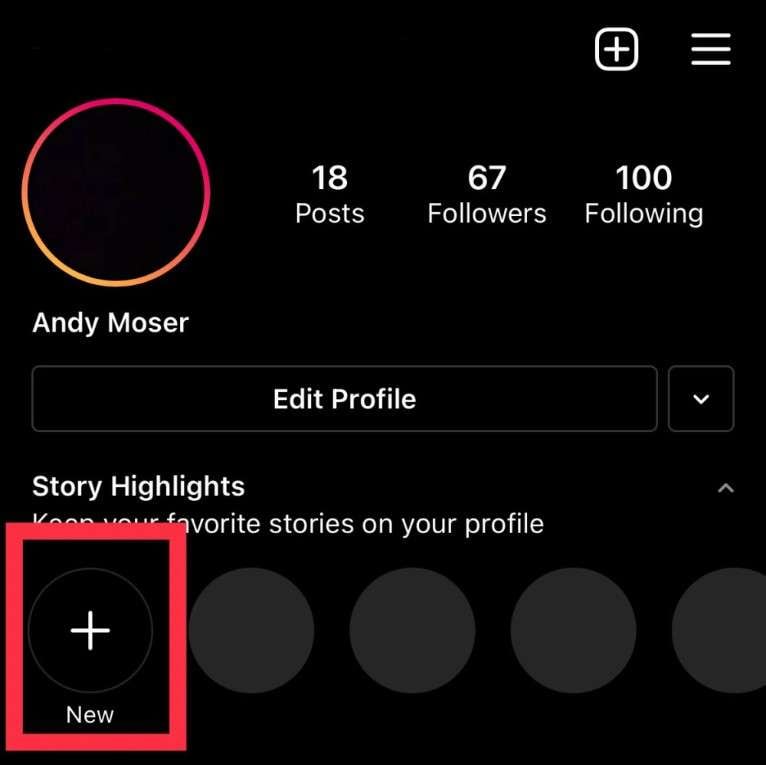
Na sua página de perfil, há um círculo perto da sua foto de perfil com a palavra Novo abaixo. Basta tocar neste círculo para criar seu destaque.
Isso lhe dá a chance de revisar suas histórias e escolher aquelas que você quer que se tornem destaques.
2. Selecione as histórias para seu destaque
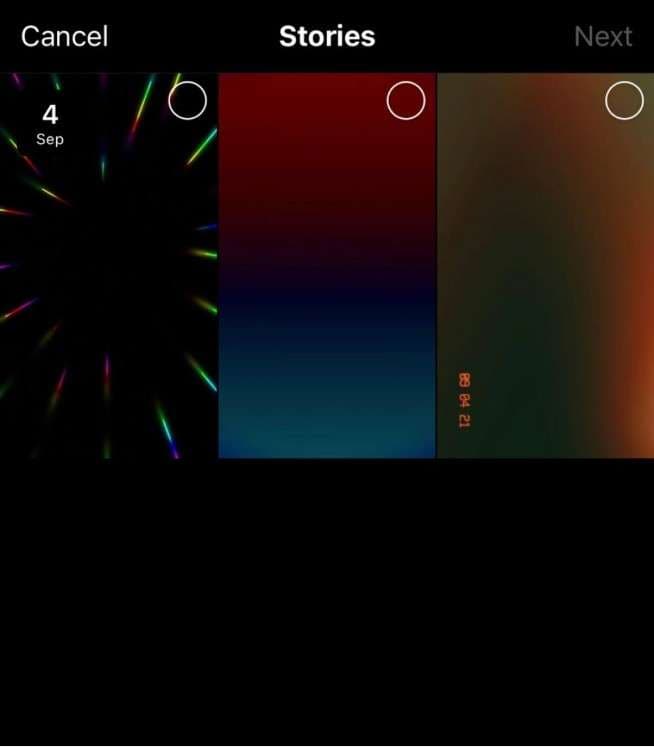
Percorra suas histórias anteriores e selecione aquelas que você deseja adicionar ao destaque. Depois de selecionar o que você precisa, basta tocar em Avançar no canto direito da tela.
3. Dê um nome ao seu destaque e edite a capa do seu destaque
O Instagram permitirá que você dê um nome ao seu destaque. Escolha um nome curto e descritivo que diga ao seu público sobre o que é o destaque. Depois de nomeá-lo, basta tocar em Adicionar para prosseguir. Mas, antes de fazer isso, você pode tocar em Editar Capa para escolher uma foto de capa personalizada antes de clicar em Adicionar.
Você pode selecionar uma imagem estática do seu destaque ou carregar uma nova que você acha melhor. A capa aparecerá como uma miniatura circular no seu perfil, portanto, ela deve estar alinhada à sua estética e estilo de marca.
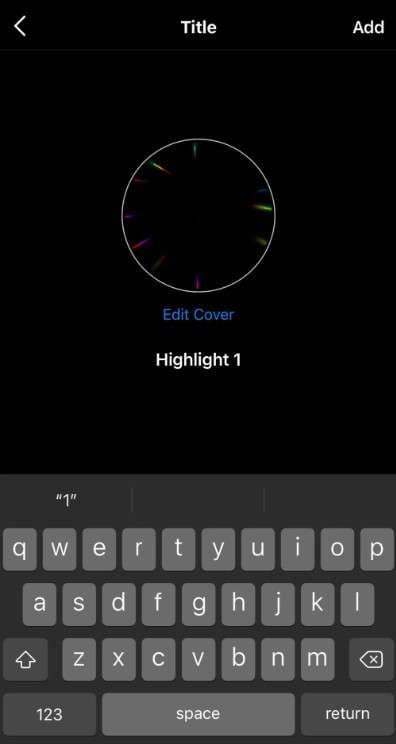
4. Revise seu destaque
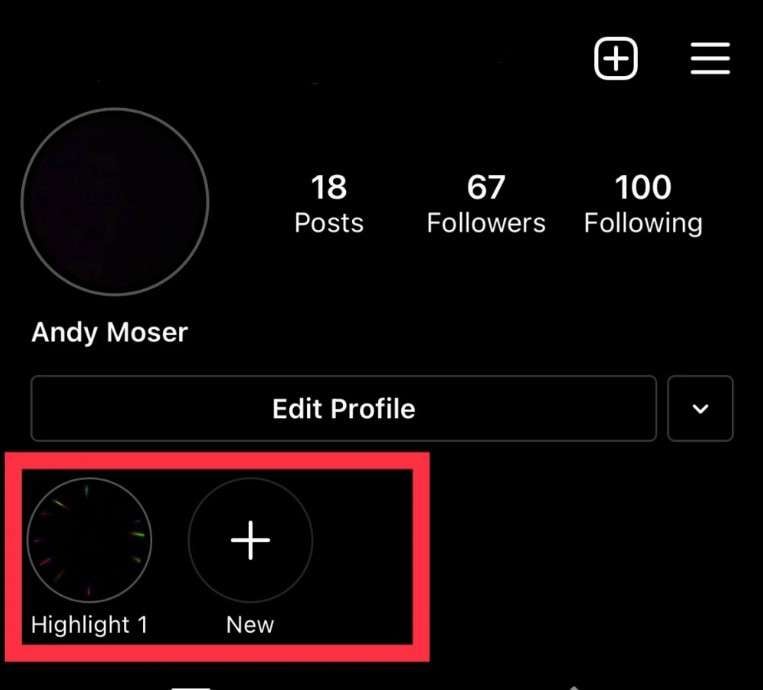
Você deu um nome ao seu destaque, escolheu uma imagem de capa e agora ele está no ar! Aparecerá como um círculo no seu perfil, abaixo da sua biografia.
Bônus: Como criar um vídeo de destaque para sua história do Instagram?
O Instagram limita os vídeos a 15 segundos, e criar uma história no Instagram a partir de um vídeo longo pode ser desafiador. No entanto, há excelentes notícias porque o Filmora da Wondershare fornece ferramentas premium que melhorarão seu fluxo de trabalho.
Vamos conferir os dois recursos mais poderosos que este software oferece para criar vídeos de destaques.
Método 1: Use o recurso de Destaque Automático
O recurso Destaque Automático do Filmora é uma ferramenta fantástica que seleciona automaticamente os momentos mais emocionantes do seu vídeo.
Esta ferramenta avançada, mas fácil de usar, é ótima quando você quer poupar tempo e ainda criar as melhores filmagens para o YouTube Shorts ou TikTok. É conhecido por sua facilidade de uso, então basta seguir os passos abaixo.
- Importe o vídeo para a linha do tempo.
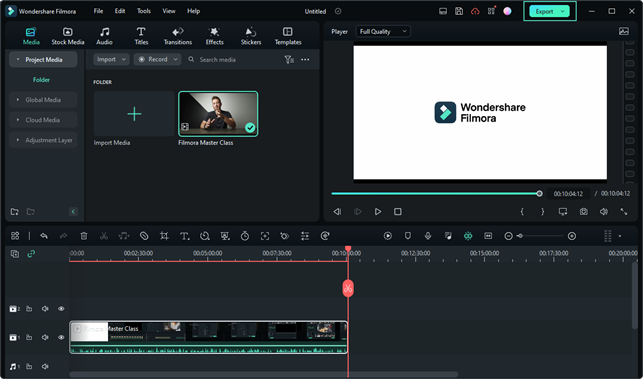
- Ative o Destaque Automático. Você pode simplesmente selecionar o que deseja exportar, seja com a opção Automático, TikTok dos anos 15 ou Shorts do YouTube dos anos 60. Há uma opção para personalizar o destaque, então explore e divirta-se.
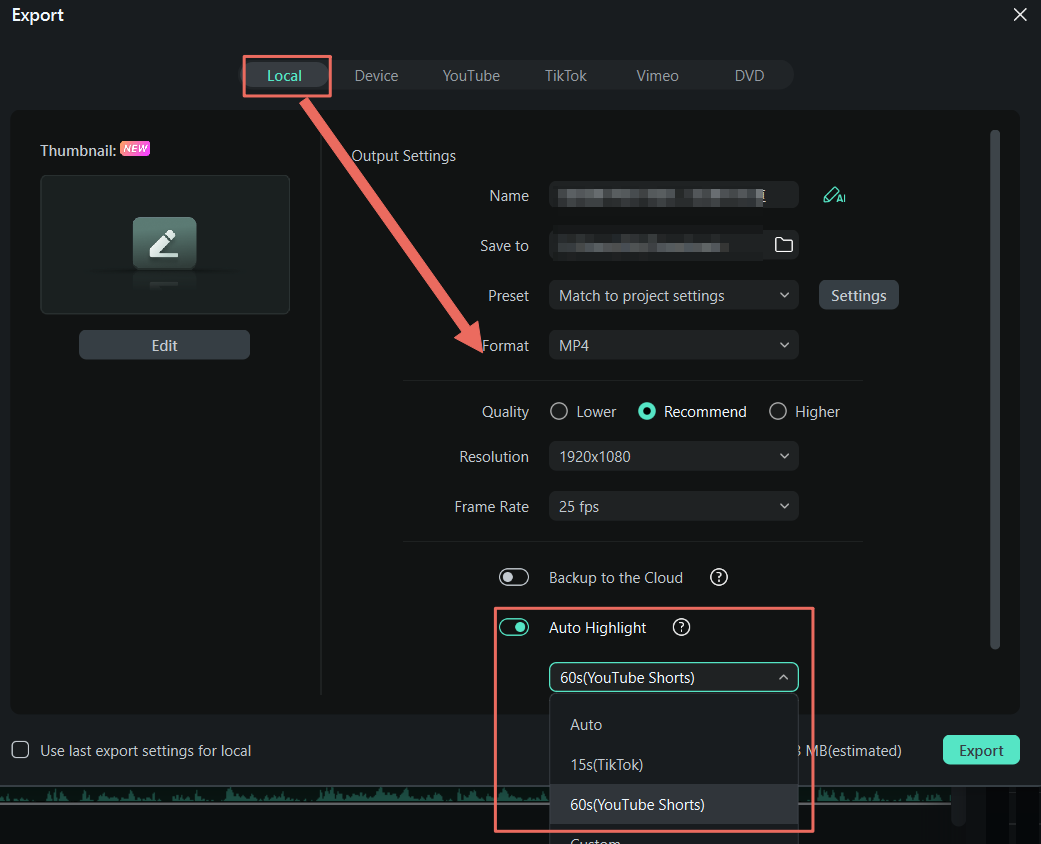
- Clique em Editar e escolha uma miniatura que você acha melhor.

- Quando estiver satisfeito com o vídeo de destaque, exporte-o no seu formato preferido e escolha onde deseja carregá-lo em seguida.

- Carregue seu vídeo de destaque para o Instagram como uma história e salve-o como destaque.
Agora você terá um vídeo disponível para seus seguidores assistirem quando quiserem.
Método 2: Use o recurso avançado de Corte de Cena Inteligente
O Corte de Cena Inteligente é uma ferramenta de edição de vídeo que ajuda você a identificar e extrair as partes mais importantes do seu vídeo. Geralmente é usado durante a fase de edição bruta para detectar, classificar e extrair os melhores momentos e cenas de vídeos mais longos. Depois de extraídos, você pode adicioná-los à linha do tempo de edição principal sem perder tempo.
- Na página principal, escolha a proporção de tela do vídeo que corresponde à filmagem que você deseja importar.
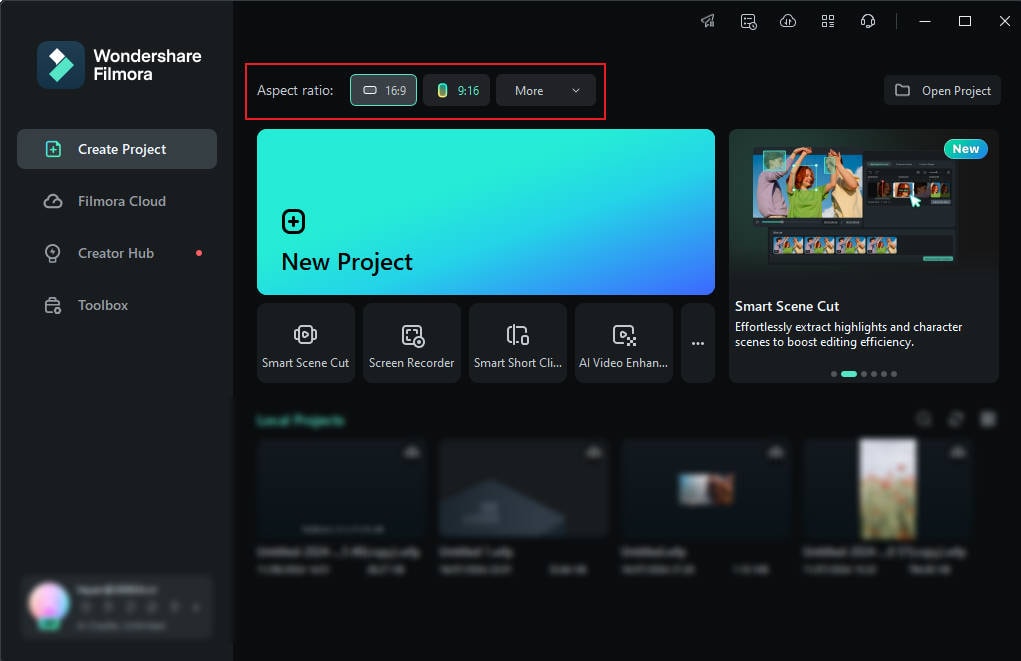
- Clique nas duas opções disponíveis de Corte de Cena Inteligente na página principal para abrir o recurso diretamente.
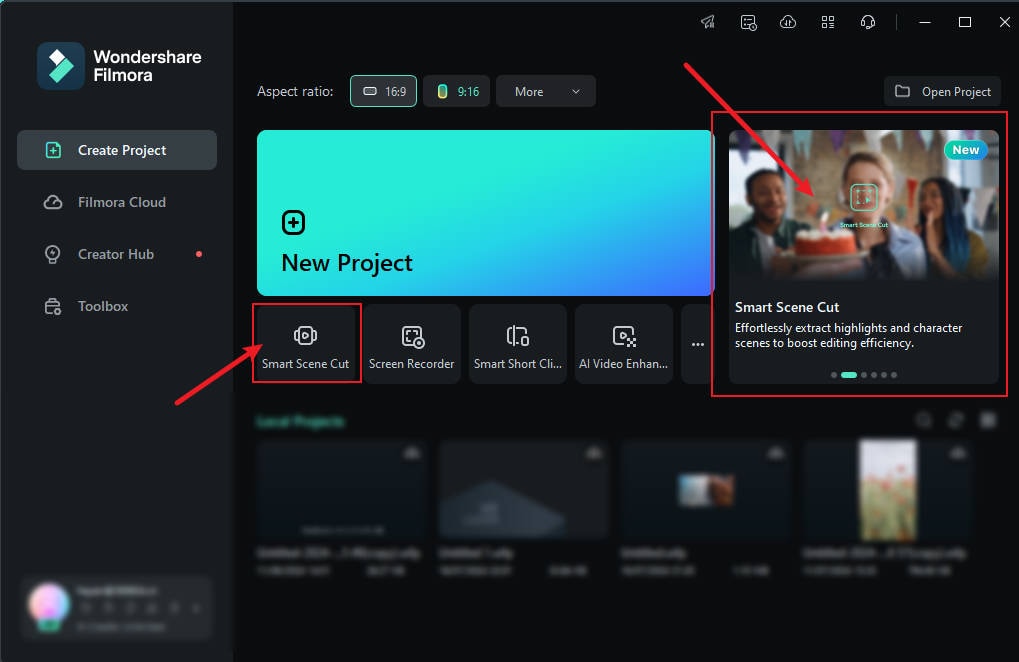
- Você pode pegar até 10 objetos para identificação. A ferramenta extrairá clipes automaticamente com base nos objetos selecionados. Quando estiver satisfeito, clique em Iniciar.
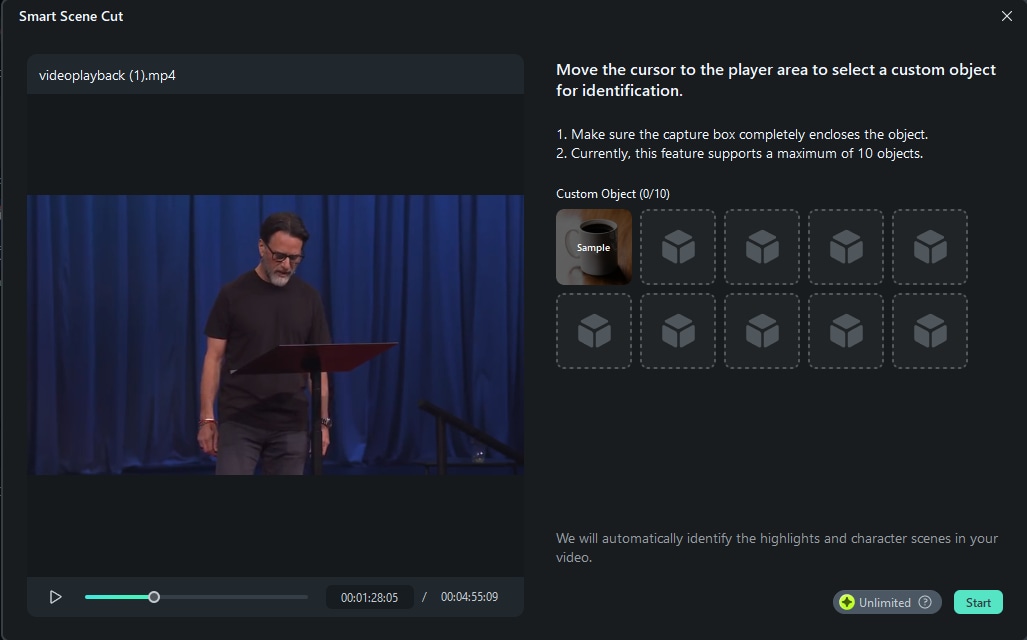
- Para ver os resultados, vá até a pasta Mídia, onde você verá um botão no canto esquerdo do vídeo. Clicar nele mostrará todos os clipes concluídos. Clique duas vezes no vídeo para ir para a página de edição.
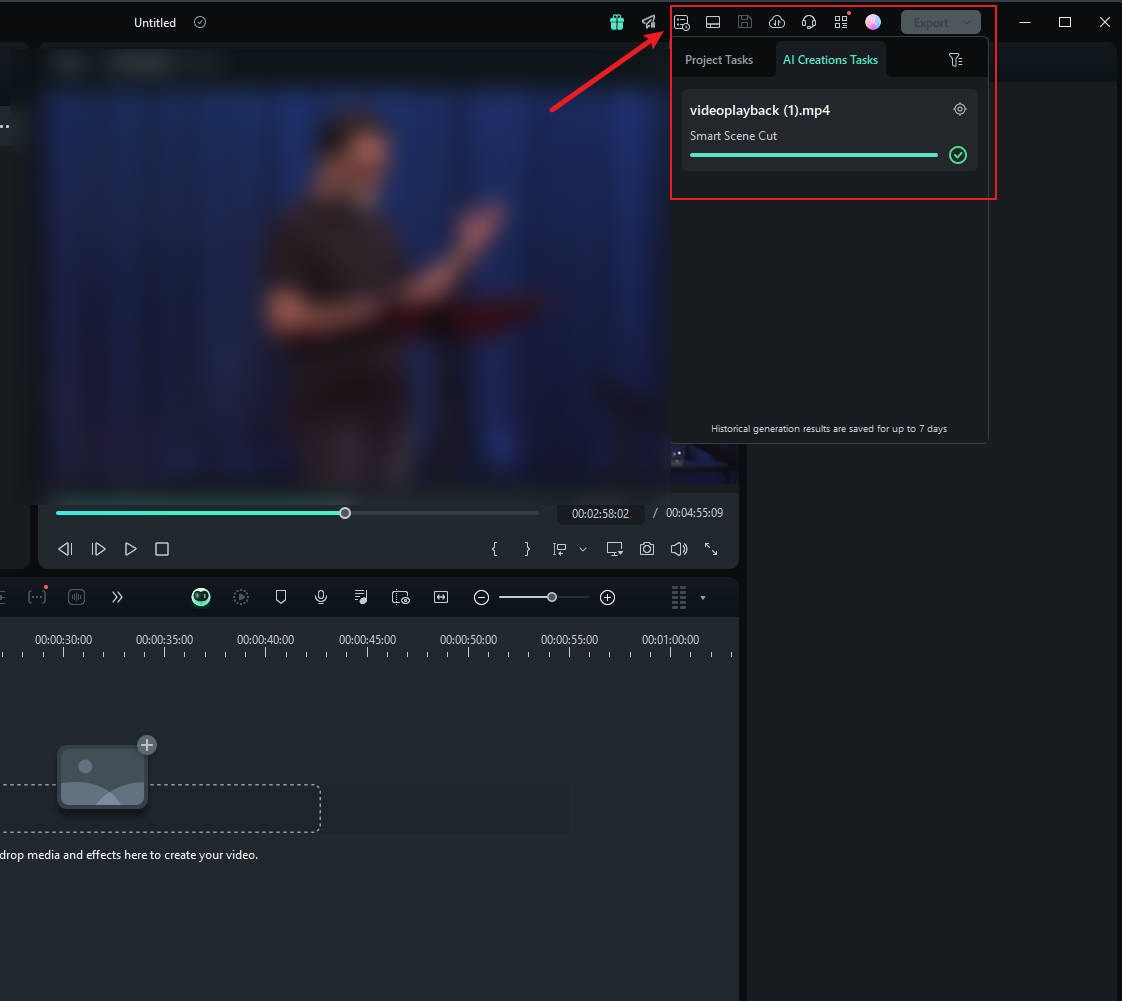
- Na página de resultados, você pode escolher Destaque de Cena, Cena de Personagem ou Objeto Personalizado.
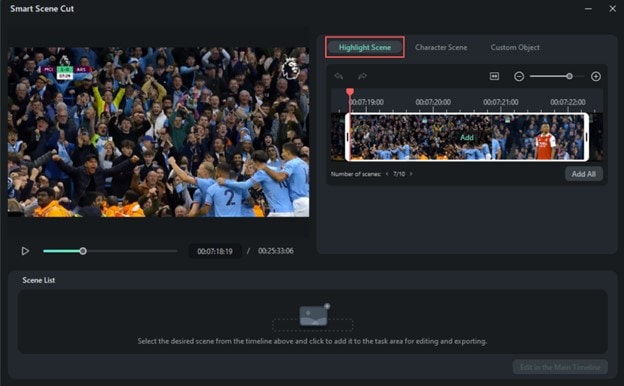
- Depois de selecionar todas as suas cenas, clique em Editar na Linha do Tempo Principal para editá-las ainda mais, se desejar.
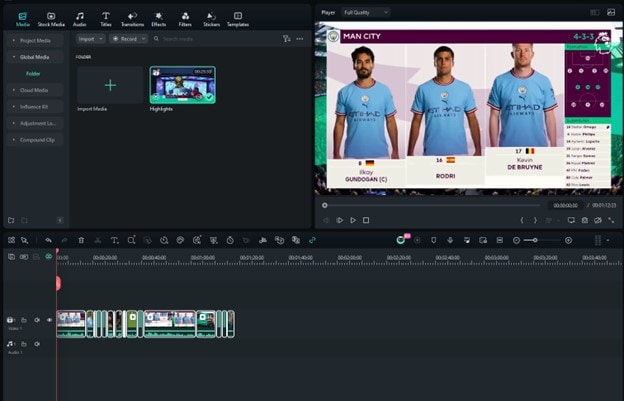
- Escolha o local e o formato de exportação desejados, ajuste outras configurações e clique em Exportar.
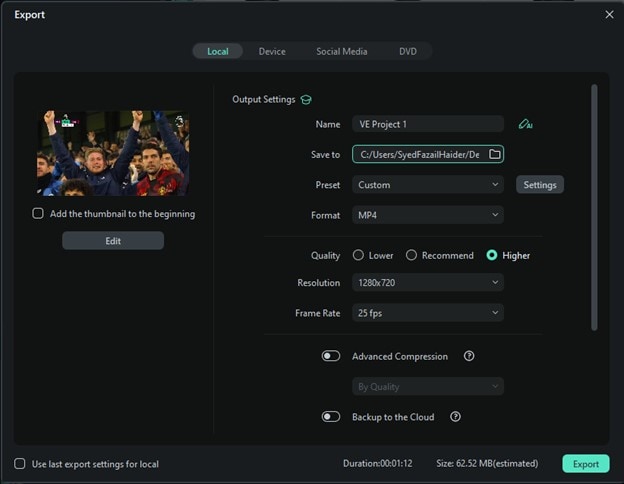
Conclusão
Os Destaques do Instagram se tornaram um recurso essencial para preservar e organizar conteúdo no Instagram.
Você pode criar destaques que mostrarão aos seus seguidores todos os momentos que você quiser em apenas alguns passos fáceis. Para aqueles que desejam elevar ainda mais sua presença, os recursos de Destaque Automático e Corte de Cena Inteligente de IA do Filmora são ferramentas de ponta que criarão destaques mais dinâmicos e envolventes.
Com os Destaques do Instagram e as ferramentas de edição profissionais do Filmora, você pode criar conteúdo moderno e memorável que envolverá seus seguidores mais do que nunca, aumentando sua presença online.





